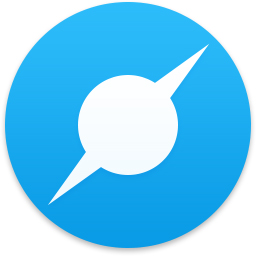百度浏览器是款非常火的浏览器,在此,就为各位讲解在百度浏览器中将浏览记录清除的详细操作步骤。
首先我们找到我们电脑的百度浏览器,双击打开我们的程序
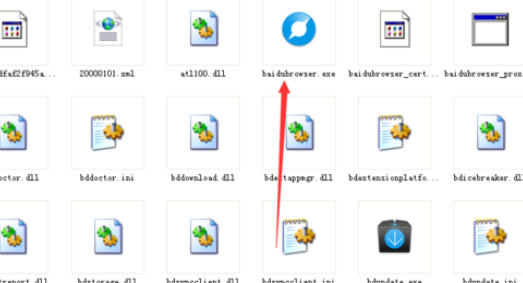
打开之后我们在右上角找到菜单的选项。
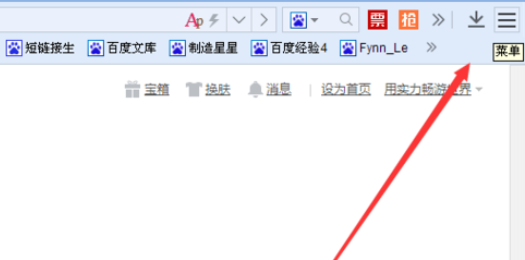
然后我们点击菜单之后,我们在下边选项
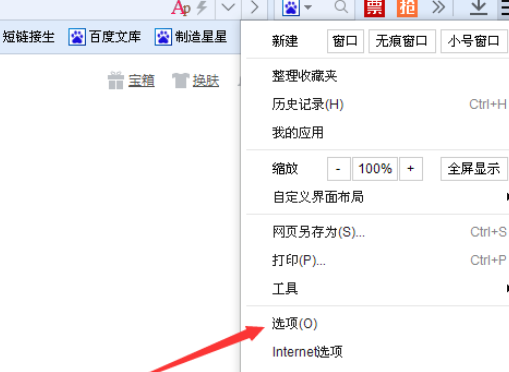
点击选项之后。进来做一下设置,我们看到百度还不是默认浏览器,可以设置百度为默认浏览器
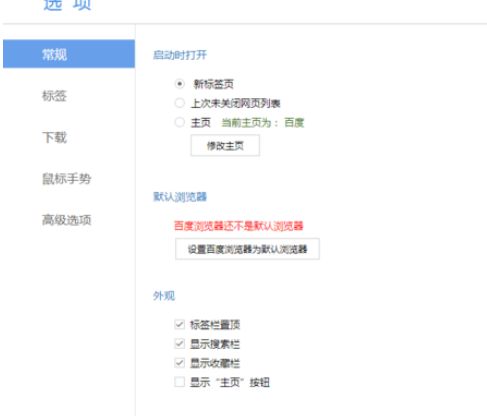
然后我们在左边切换到高级选项的设置,我们再点击右边的清除浏览记录

这里可以设置清除的选项和时间
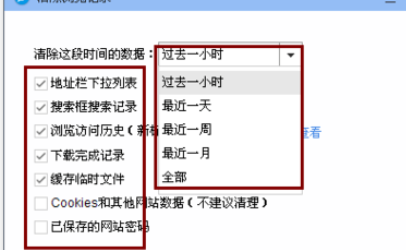
我们点击清除,正在清除
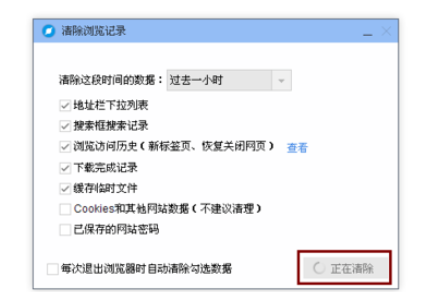
清除完毕之后,会提示我们,非常简单
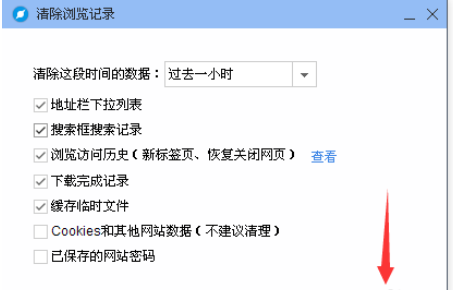
上文就是在百度浏览器中将浏览记录清除的详细操作步骤,你们都学会了吗?
 天极下载
天极下载